Maison >Tutoriel logiciel >Logiciel >Comment définir des images dans des effets photo d'autocollants muraux dans WPS2019 Vous le saurez après avoir lu ceci.
Comment définir des images dans des effets photo d'autocollants muraux dans WPS2019 Vous le saurez après avoir lu ceci.
- WBOYWBOYWBOYWBOYWBOYWBOYWBOYWBOYWBOYWBOYWBOYWBOYWBavant
- 2024-02-13 14:33:31986parcourir
L'éditeur php Yuzai vous propose des conseils exclusifs pour WPS2019 : comment définir des images dans des effets photo d'autocollants muraux. En tant que logiciel bureautique puissant et largement utilisé, WPS2019 dispose également d'excellentes fonctions d'édition d'images. Avec des étapes simples et quelques astuces, vous pouvez transformer des images ordinaires en effets photo réalistes avec des autocollants muraux. Ensuite, explorons ensemble cette fonctionnalité surprenante !
Étapes de la méthode :
1. Ouvrez WPS2019, définissez plusieurs images à la même taille, puis disposez-les dans une rangée et combinez-les.
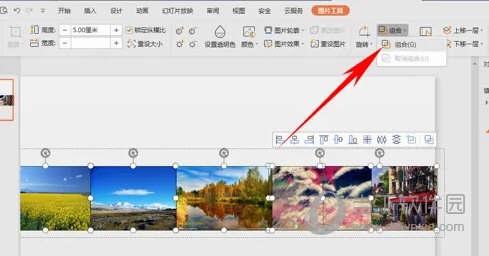
2. Cliquez sur Insérer dans la barre d'outils, sélectionnez l'ellipse sous Forme et cliquez sur Insérer.
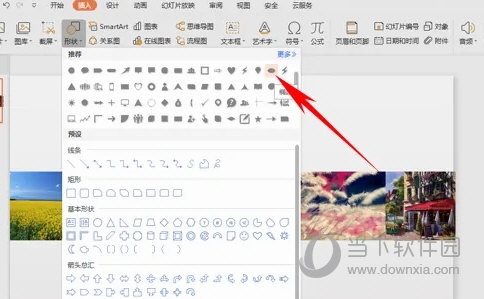
3. Faites ensuite glisser l'ellipse jusqu'à la même taille que la diapositive d'image, puis définissez la couleur de remplissage de l'ellipse sur blanc.
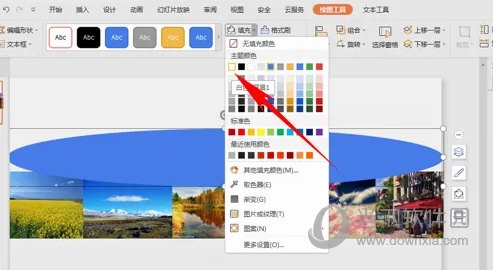
4. Cliquez ensuite sur Effets de forme sous la barre d'outils de dessin dans la barre d'outils, sélectionnez Ombre dans le menu déroulant, puis sélectionnez À l'intérieur vers le bas.
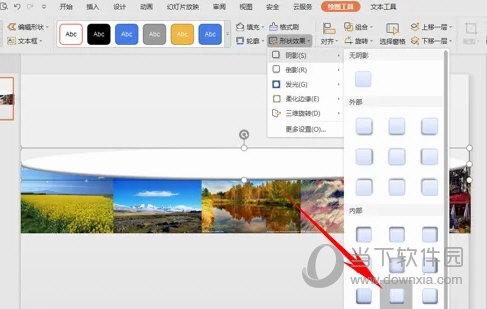
5. Après la configuration, copiez la même ellipse, puis faites-la pivoter de 180 degrés et placez-la sous l'image.
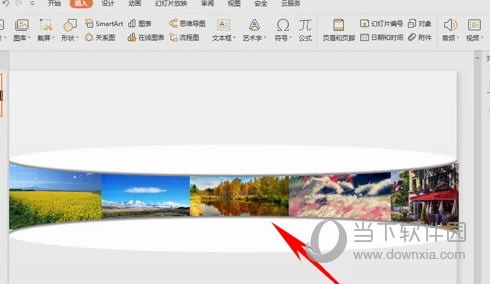
Ce qui précède est le contenu détaillé de. pour plus d'informations, suivez d'autres articles connexes sur le site Web de PHP en chinois!

